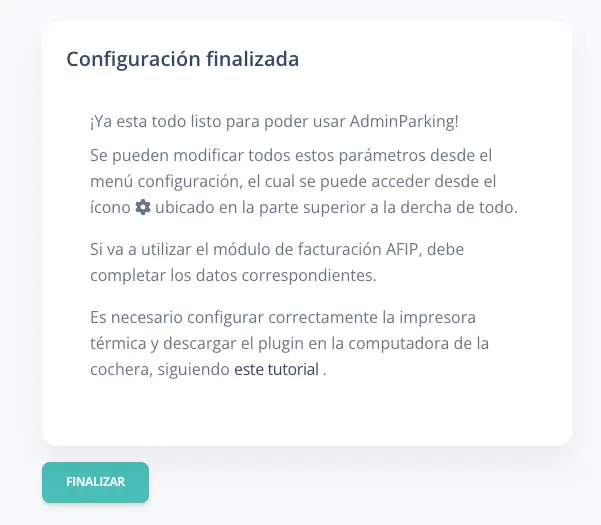Configuración Inicial
Bienvenido a AdminParking. Te guiaremos paso a paso para configurar el sistema y comenzar a gestionar tu estacionamiento de manera efectiva.
Al crear una nueva cuenta en AdminParking.com, puedes registrarte usando un correo de Google o creando una cuenta manualmente y validándola a través del correo electrónico.
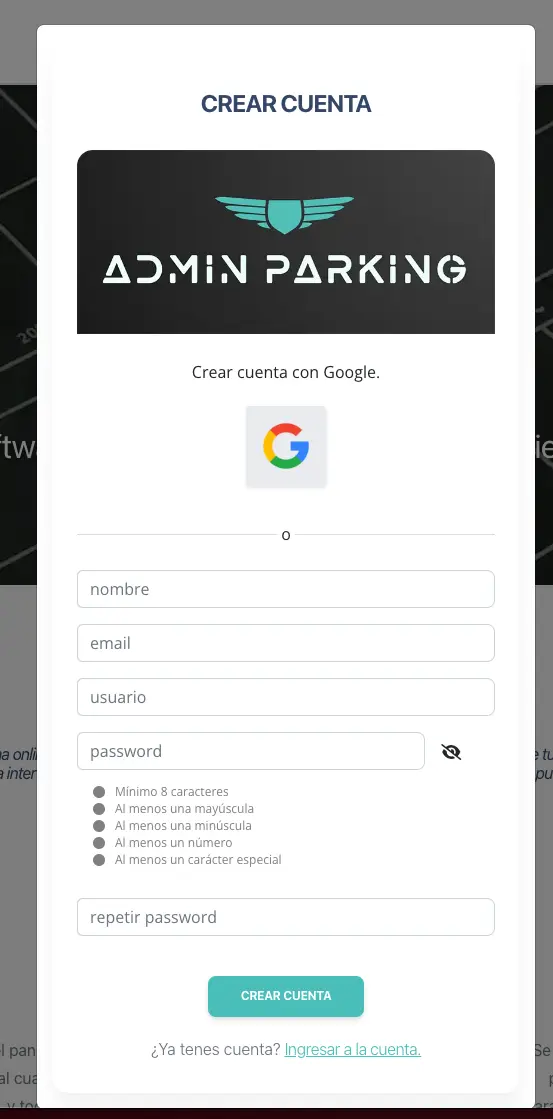
Una vez creada la cuenta, se inicia la configuración del sistema. Durante este proceso, podrás:
- Crear el usuario principal: Administrador del estacionamiento.
- Configurar el primer garage: Incluyendo tarifas básicas.
- Crear el usuario cajero: Gestionará el día a día del estacionamiento (sin acceso a la configuración del sistema).
Además, se activa un plan de prueba que incluye todas las funciones sin restricciones, para que puedas probar el sistema y asegurarte de que cumple con tus necesidades.
Paso 0 - Bienvenida
Al iniciar sesión, se mostrará una pantalla de bienvenida. Para comenzar, debes aceptar los términos de privacidad y condiciones de servicio.
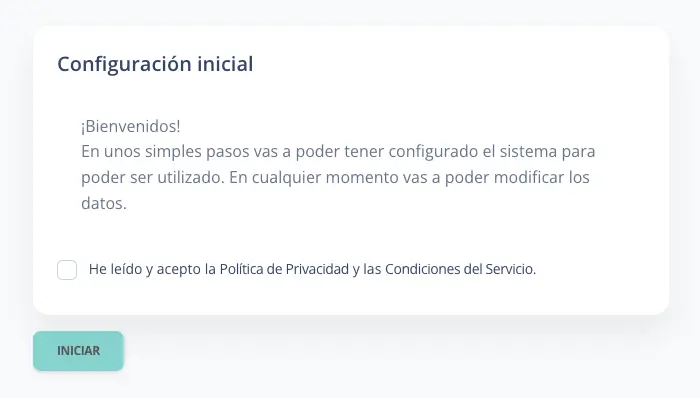
Paso 1 - Crear el Primer Garage
1. Datos Básicos: Introduce el nombre del garage y la dirección, utilizando la herramienta de geolocalización de Google Maps.
2. Configuración Adicional: Dependiendo de la ubicación del garage, se activará automáticamente el switch de "configuración adicional".
- Si el switch está activado, el formato de los números (apertura/cierre de caja, ingresos, pagos) usará coma para separar los miles y punto para los decimales.
- Si está desactivado, el formato será punto para los miles y coma para los decimales.
3. Teléfono y WhatsApp (Opcional)
- Si añades un número de teléfono, este aparecerá en los tickets de entrada de vehículos.
- Si habilitas la opción de WhatsApp y configuras la impresión de QR en AdminParking, los usuarios podrán contactarte directamente a través de WhatsApp.
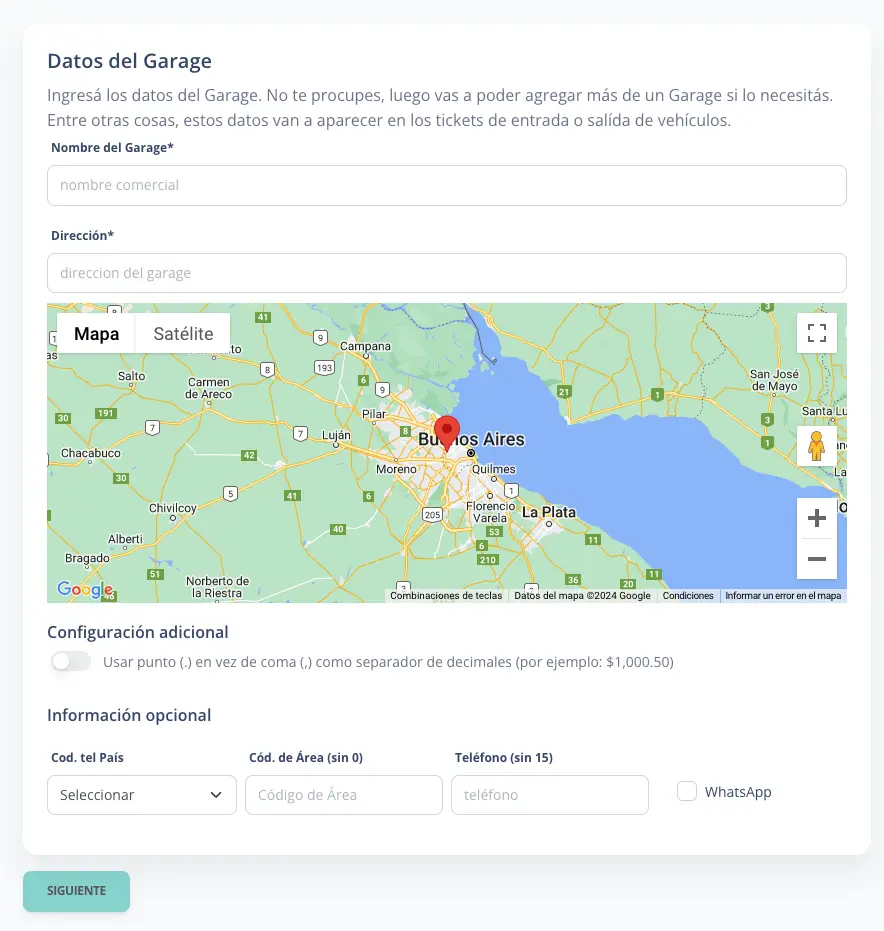
Paso 2 - Establecer Horarios del Garage
- Horario Regular: Indica por día si está abierto las 24 horas, cerrado o tiene horarios específicos.
- Horarios Especiales: Define horarios para días específicos como feriados. Esta configuración se puede hacer posteriormente.
Los horarios de cierre se mostrarán tanto en los tickets de entrada como en la vista online de los mismos.
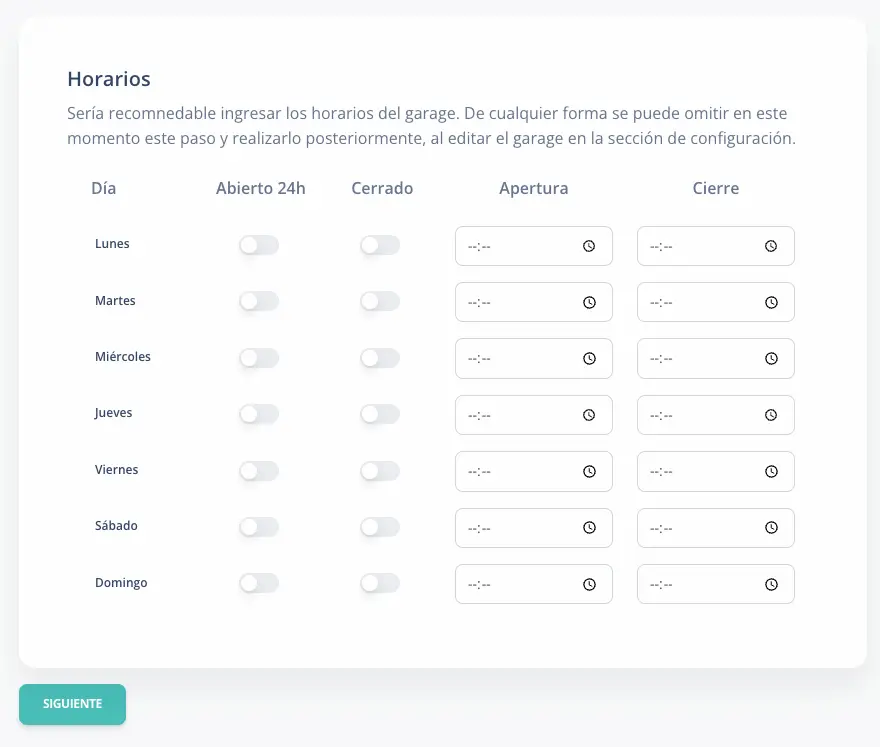
Paso 3 - Establecer Estadía
- Cobro de Media Estadía: Define si se cobra media estadía y a partir de cuantos minutos se aplicará la tarifa.
- Tarifa Mínima: Selecciona del menú la tarifa mínima a cobrar. Por ejemplo, si estableces "30 minutos", cualquier vehículo que haya estado menos de 30 minutos deberá pagar esa tarifa mínima.
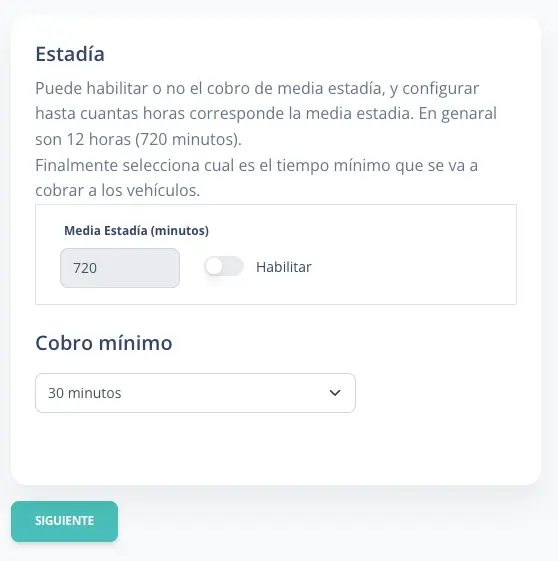
Paso 4 - Tipo de Fraccionamiento de la Hora
Se debe elegir un tipo de fraccionamiento tarifario para el garage. Esta elección no puede cambiarse posteriormente.
- Multi-Fraccionamiento: Segmentos de 15 y 30 minutos con tarifas específicas. La hora se fracciona en segmentos de 15 y 30 minutos, permitiendo establecer tarifas específicas para cada segmento.
- Flexible: Después de la tarifa mínima, se cobra por cada fracción establecida (por ejemplo, cada 10 minutos).
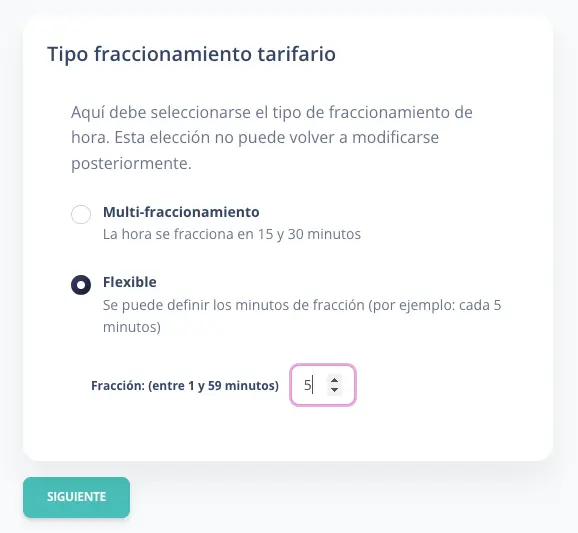
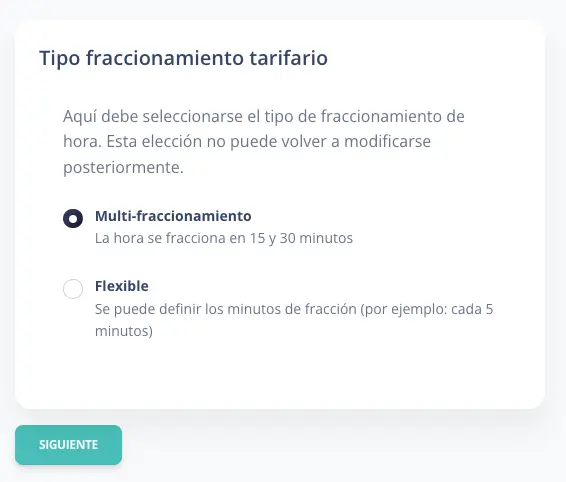
Paso 5 - Configurar Tarifas
- Tipos de Vehículos: Define qué vehículos tendrán tarifas diferenciadas.
- Tarifas por Fracción: Define tarifas por fracción de tiempo para cada tipo de vehículo. Las tarifas pueden ser modificadas posteriormente, pero los tipos de vehículos habilitados no.
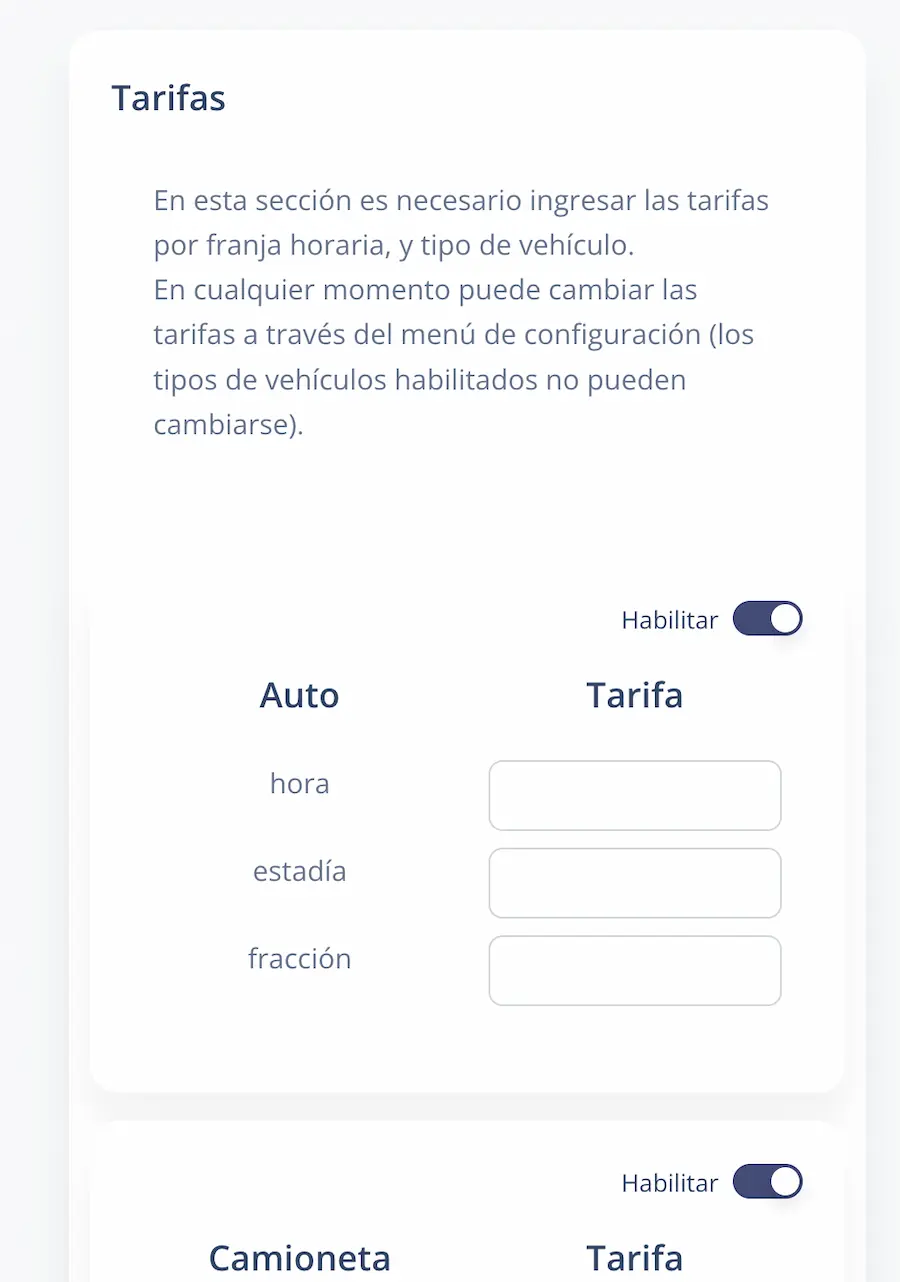
Paso 6 - Crear Usuario Cajero
- Gestionará la caja del garage: entrada y salida de vehículos, cobro de tickets, pagos de suscripciones mensuales, gastos menores, etc..
- No podrá cambiar tarifas ni configuraciones adicionales.
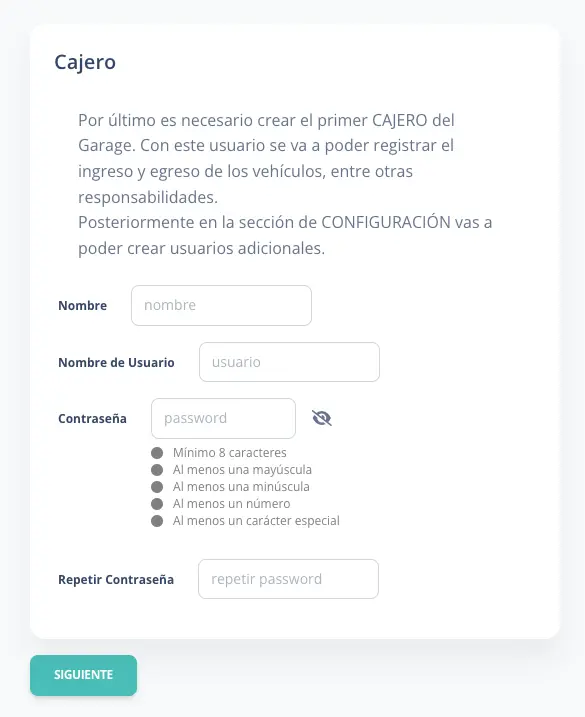
Paso 7 - Finalización
Una vez completados todos los pasos, ¡tu sistema AdminParking estará listo para usarse!